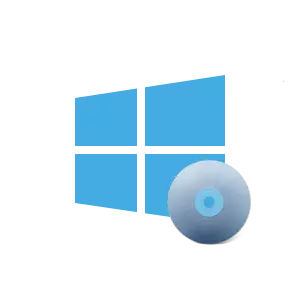
Ang boot disk (disk install disk) ay isang carrier na naglalaman ng mga file na ginagamit upang i-install ang mga operating system at ang loader na kung saan, sa katunayan, ang proseso ng pag-install ay nangyayari. Sa sandaling maraming magkakaibang paraan upang lumikha ng mga disk ng boot, kabilang ang pag-install ng media para sa Windows 10.
Mga paraan upang lumikha ng isang boot disk sa Windows 10.
Kaya, maaari kang lumikha ng isang disk sa pag-install para sa Windows 10 gamit ang parehong mga espesyal na programa at kagamitan (bayad at libre) at gamit ang built-in na mga tool ng operating system mismo. Isaalang-alang ang pinakasimpleng at pinaka-maginhawa sa kanila.Paraan 1: Imgburn.
Madali itong lumikha ng isang disc sa pag-install gamit ang IMGBurn - isang maliit na libreng programa, sa arsenal kung saan mayroong lahat ng kinakailangang mga tool para sa nasusunog na mga disk. Ang phased gabay upang i-record ang boot disk sa Windows 10 sa imgburn mukhang ito.
- I-download ang Imgburn mula sa opisyal na site at i-install ang app na ito.
- Sa pangunahing menu ng programa, piliin ang "Sumulat ng file ng imahe sa disk".
- Sa seksyong "Pinagmulan", tukuyin ang landas sa naunang na-download na lisensyadong imahe ng Windows 10.
- Magpasok ng blangko disc sa drive. Tiyaking nakikita ito ng programa sa seksyong "Destination".
- Mag-click sa icon ng rekord.
- Maghintay hanggang matapos ang proseso ng pagsunog.

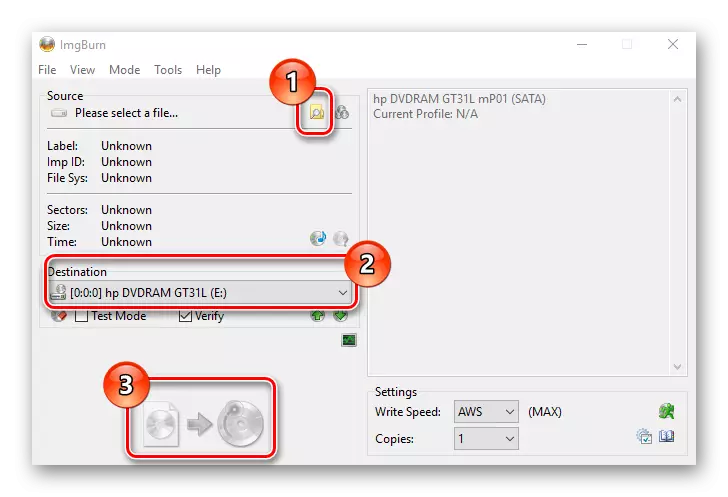
Paraan 2: Utility Media Creation Tool
Lamang at maginhawang lumikha ng isang boot disk gamit ang Microsoft - Media Creation Tool Utility. Ang pangunahing bentahe ng application na ito ay ang user ay hindi kailangan upang i-download ang imahe ng operating system, dahil ito ay awtomatikong i-tighten mula sa server kung kumonekta ka sa internet. Kaya, upang lumikha ng isang pag-install ng DVD carrier sa ganitong paraan kailangan mong gawin ang mga naturang pagkilos.
- I-download ang utility ng tool sa paglikha ng media mula sa opisyal na site at patakbuhin ito sa ilalim ng pangalan ng administrator.
- Maghintay para sa paghahanda para sa paglikha ng isang boot disk.
- I-click ang pindutang "Tanggapin" sa window ng Kasunduan sa Lisensya.
- Piliin ang "Lumikha ng media sa pag-install para sa isa pang computer" at i-click ang susunod na button.
- Sa susunod na window, piliin ang "ISO file".
- Sa window na "Piliin ang wika, arkitektura at paglabas", suriin ang mga default na halaga at i-click ang susunod na button.
- I-save ang ISO file kahit saan.
- Sa susunod na window, i-click ang pindutang "Record" at maghintay para sa proseso ng proseso.





Paraan 3: Mga paraan ng full-time para sa paglikha ng isang boot disk
Nagbibigay ang Windows operating system ng mga tool na nagbibigay-daan sa iyo upang lumikha ng isang disk sa pag-install nang walang pag-install ng mga karagdagang programa. Upang lumikha ng isang boot disc sa ganitong paraan, sundin ang mga hakbang na ito.
- Pumunta sa catalog na may na-download na Windows 10.
- Mag-right-click sa larawan at piliin ang "Ipadala", at pagkatapos ay piliin ang Drive.
- I-click ang pindutan ng record at maghintay para sa dulo ng proseso.
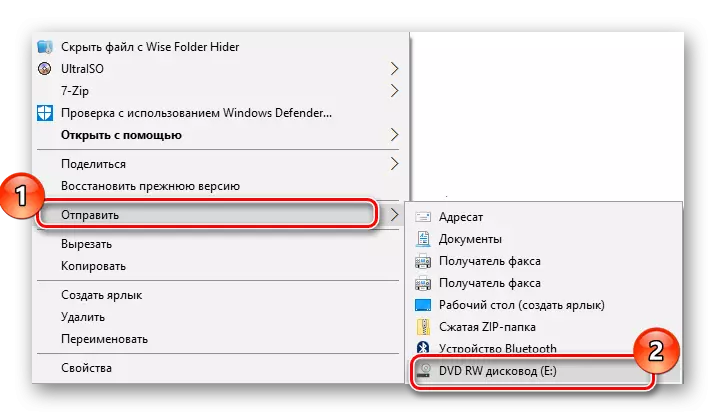
Ito ay nagkakahalaga ng pagbanggit na kung ang record disk ay hindi angkop o hindi mo wastong pinili ang drive drive ay iulat ang error na ito. Gayundin ang isang karaniwang error ay ang mga gumagamit na kopyahin ang boot na imahe ng system sa isang malinis na biyahe bilang isang regular na file.
Mayroong maraming mga programa para sa paglikha ng boot drive, kaya kahit na ang pinaka-walang karanasan na gumagamit gamit ang manual ay maaaring lumikha ng isang disk ng pag-install sa ilang minuto.
